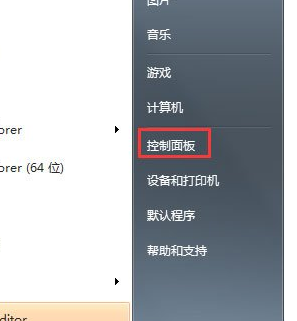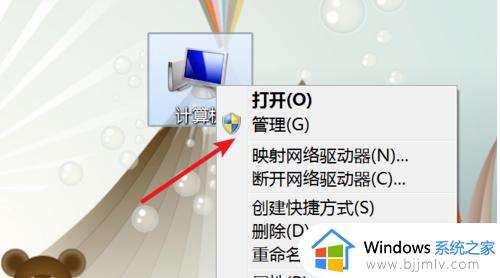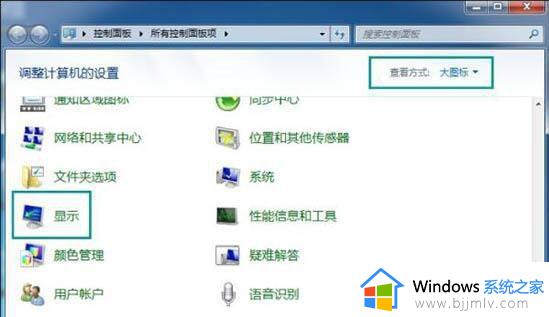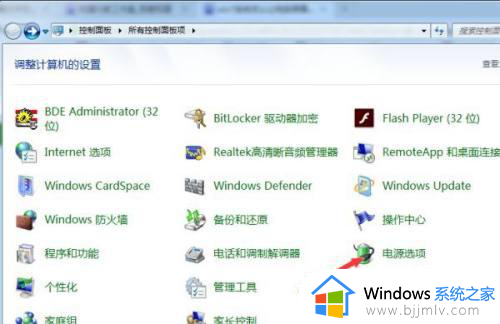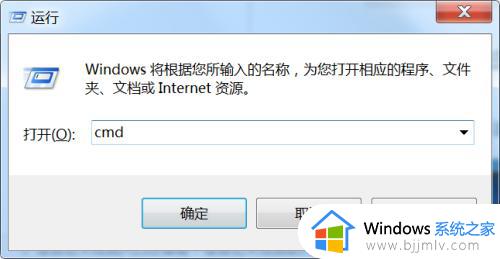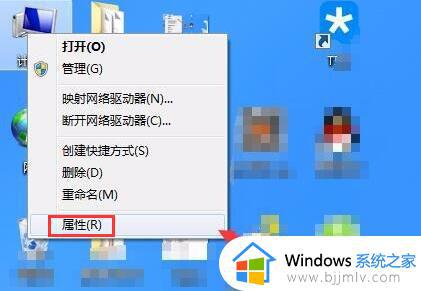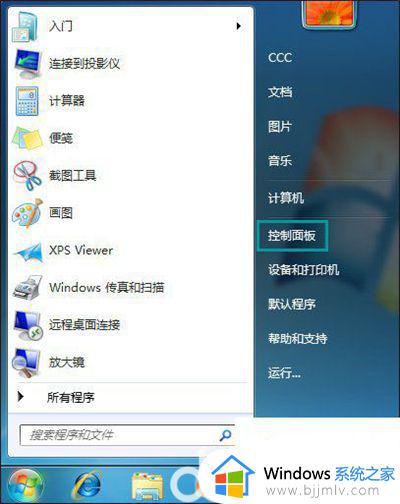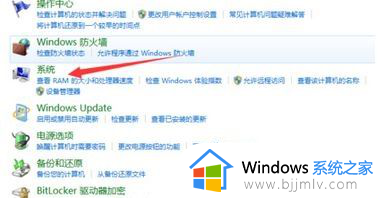win7系统屏幕一闪一闪的怎么办 win7电脑屏幕闪烁如何处理
更新时间:2023-11-15 09:18:37作者:skai
我们最近有小伙伴在使用win7操作系统的时候遇到了一些问题,就比如屏幕一闪一闪的情况,这让小伙伴使用体验极差,对此我们很多小伙伴都不知道怎么解决,那么win7系统屏幕一闪一闪的怎么办呢?接下来小编就带着大家一起来看看win7电脑屏幕闪烁如何处理,快来看看吧。
具体方法:
1、在电脑桌面的左下角点击Win图标,在弹出的菜单列表中单击【控制面板】选项;
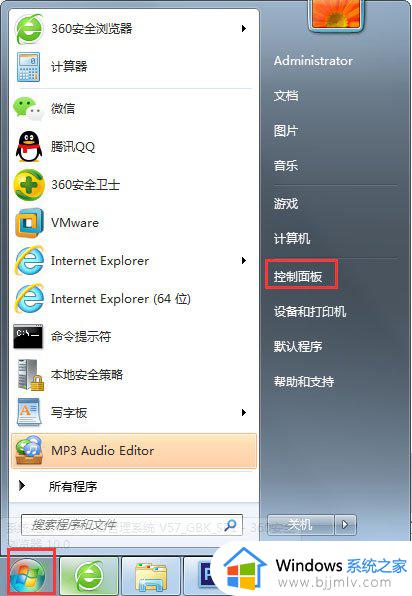
2、将【控制面板】文件夹的【查看方式】更改为【大图标】选项;
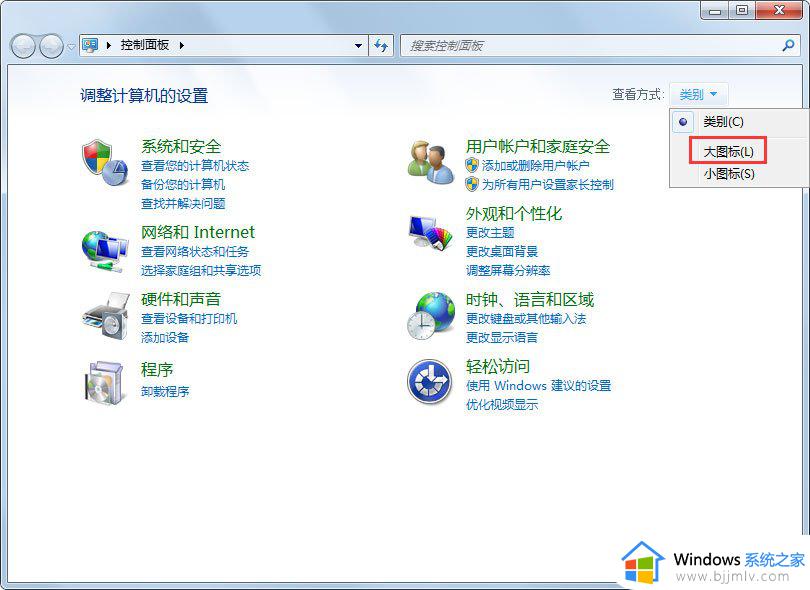
3、在下方双击【显示】选项;
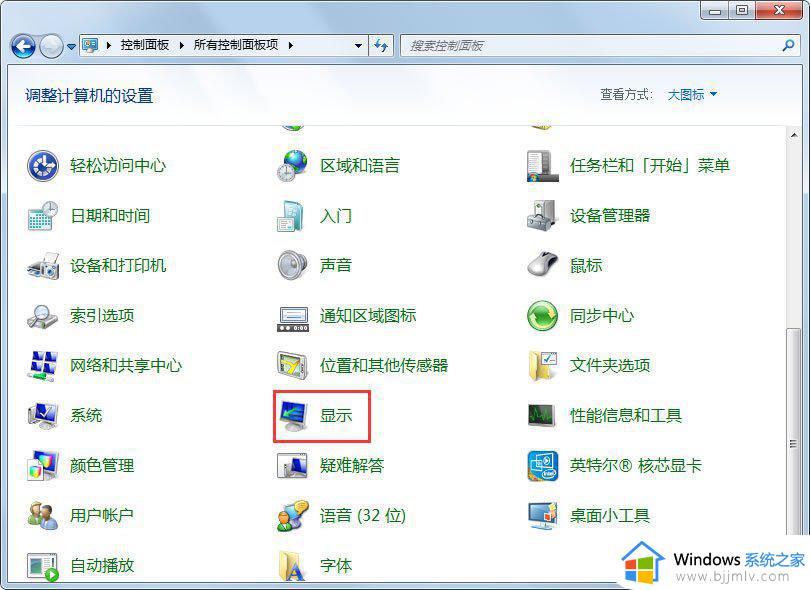
4、在【显示】文件夹内点击【更改显示器设置】选项;
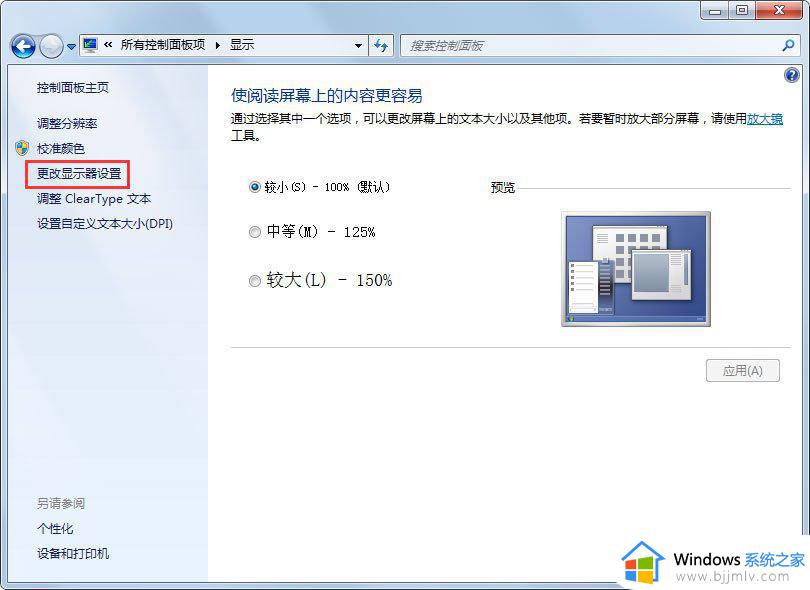
5、在【更改显示器设置】窗口中单击【高级设置】选项;
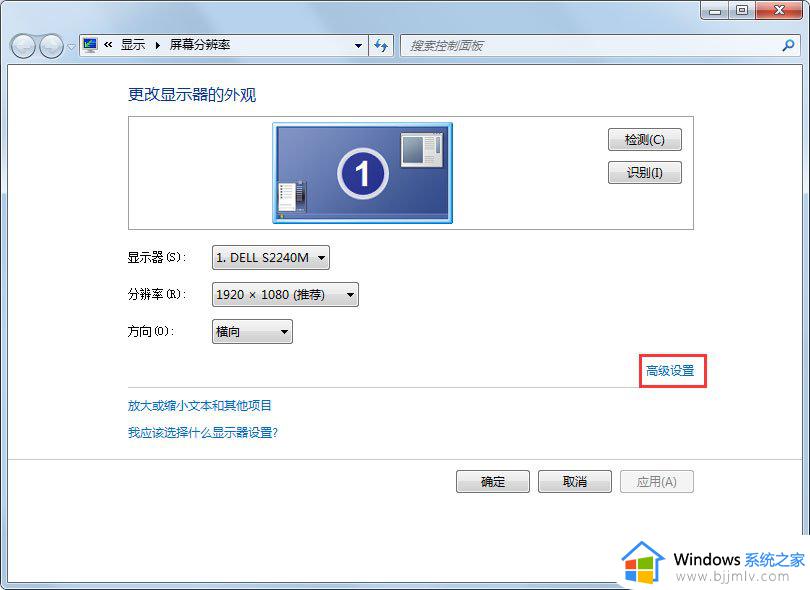
6、在【属性】窗口中点击【监视器】选项;
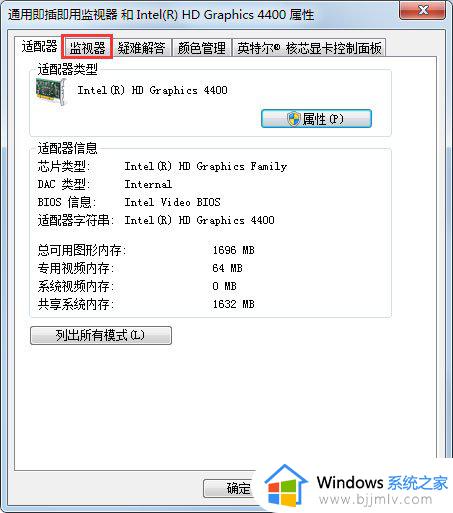
7、在【监视器】选项卡中将【屏幕刷新频率】中频率调到最高并单击【确定】按钮即可。
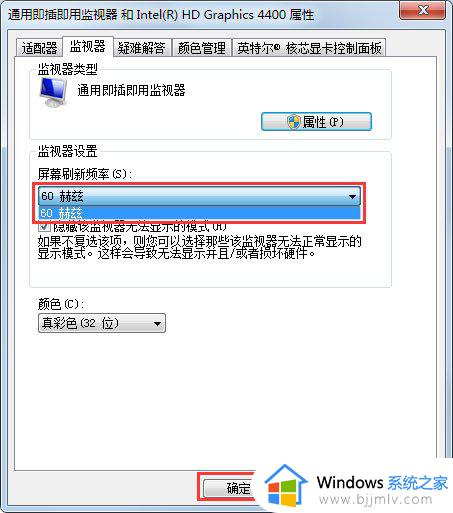
以上全部内容就是小编带给大家的win7电脑屏幕闪烁处理方法详细内容分享啦,还不清楚怎么解决的小伙伴就快点跟着小编一起来看看吧,希望能够帮助到你。